So kopieren Sie ein Blatt in Excel
Was Sie wissen sollten
- Wählen Sie das Arbeitsblatt aus, das Sie duplizieren möchten, und halten Sie die Taste. gedrückt Strg -Taste und ziehen Sie dann die ausgewählte Registerkarte per Drag-and-Drop an die Stelle, an der Sie sie kopieren möchten.
- Wählen Sie alternativ das Arbeitsblatt aus und gehen Sie zu Format > Blatt verschieben oder kopieren, und wählen Sie dann ein Ziel für die Kopie aus.
- Um ein Arbeitsblatt von einer Excel-Datei in eine andere zu kopieren, öffnen Sie beide Dateien und gehen Sie zu Sicht > Seite an Seite anzeigen, dann ziehen und ablegen.
In diesem Artikel wird erläutert, wie Sie ein Blatt in Excel mit verschiedenen Methoden kopieren. Die Anweisungen gelten für Excel 2019, Excel 2016, Excel 2013, Excel 2010 und Excel für Microsoft 365.
So duplizieren Sie ein Blatt in Excel durch Ziehen
Die einfachste und unkomplizierteste Möglichkeit, ein Blatt an eine andere Position innerhalb der Arbeitsmappe zu kopieren, besteht darin, es zu ziehen.
Wählen Sie das Arbeitsblatt aus, das Sie duplizieren möchten.
Drücken und halten Sie die Strg Schlüssel.
Ziehen Sie die ausgewählte Registerkarte und legen Sie sie dort ab, wo Sie eine Kopie erstellen möchten.
So duplizieren Sie ein Blatt in Excel über die Registerkarte "Arbeitsblatt"
Eine weitere einfache Möglichkeit, ein Blatt in Excel zu duplizieren, besteht darin, das Registerkartenmenü des Arbeitsblatts zu verwenden. Dieses Kontextmenü enthält Optionen zum Verschieben oder Kopieren des aktuellen Blatts.
-
Klicken Sie mit der rechten Maustaste auf die Registerkarte des Arbeitsblatts, das Sie duplizieren möchten.
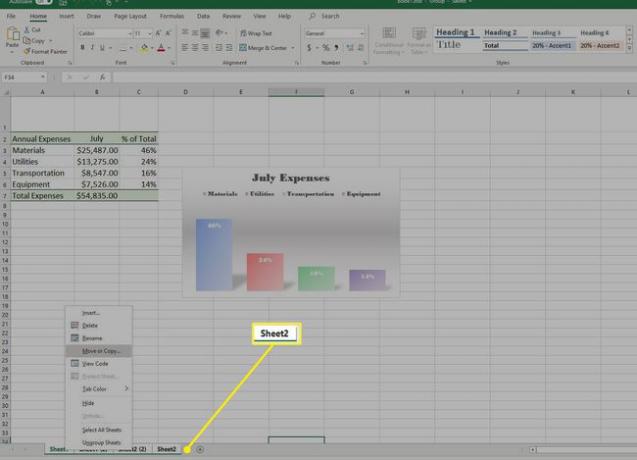
-
Auswählen Verschieben oder kopieren. Das Dialogfeld Verschieben oder Kopieren wird geöffnet.
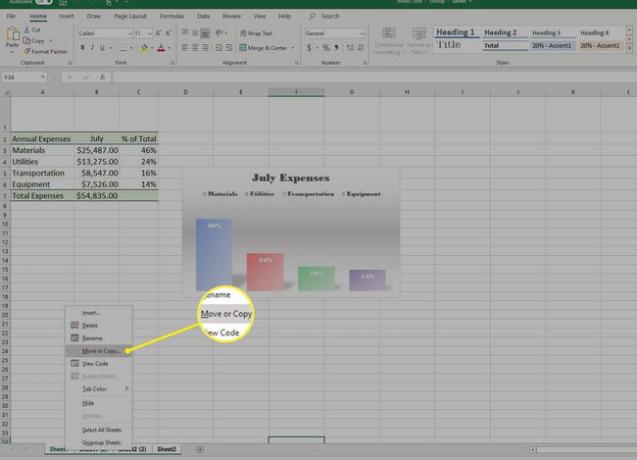
-
Wählen Sie den Speicherort für die Kopie unter Vor dem Blatt. Alternativ wählen Sie Zum Ende verschieben.
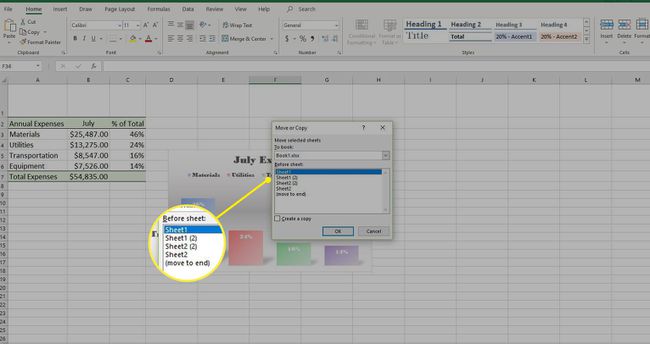
-
Wähle aus Erstellen Sie eine Kopie Kontrollkästchen.
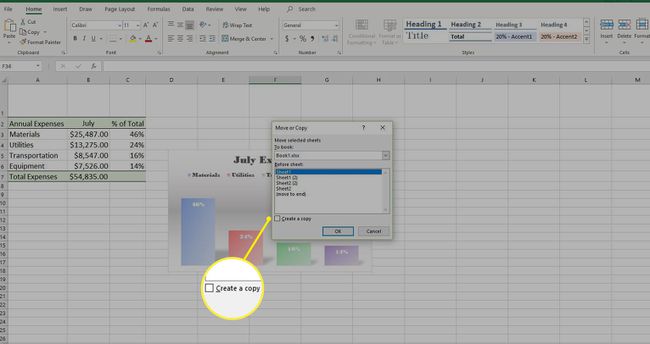
-
Auswählen OK.
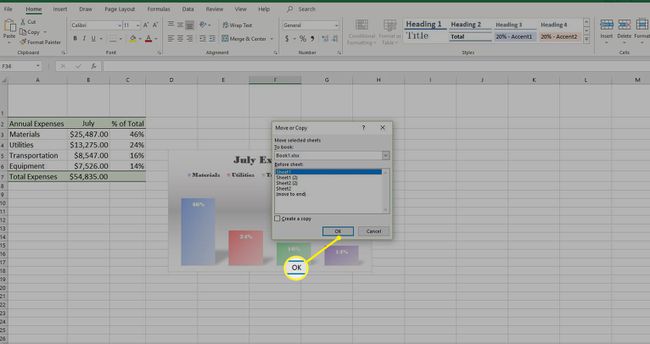
So duplizieren Sie ein Blatt in Excel über die Multifunktionsleiste
Der Abschnitt Format des Menübands in Excel bietet eine zusätzliche Möglichkeit, ein Arbeitsblatt zu duplizieren.
Öffnen Sie das Arbeitsblatt, das Sie kopieren möchten.
-
Auswählen Format in dem Zellen Gruppe der Heim Tab.
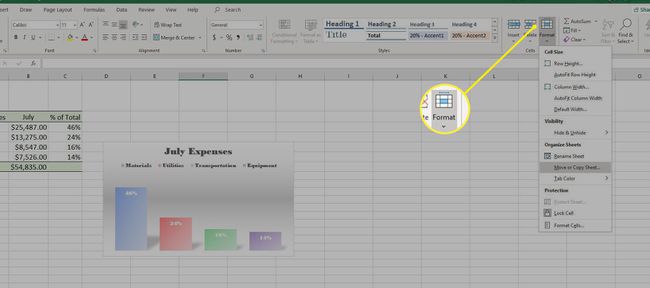
-
Auswählen Blatt verschieben oder kopieren. Das Dialogfeld Verschieben oder Kopieren wird geöffnet.
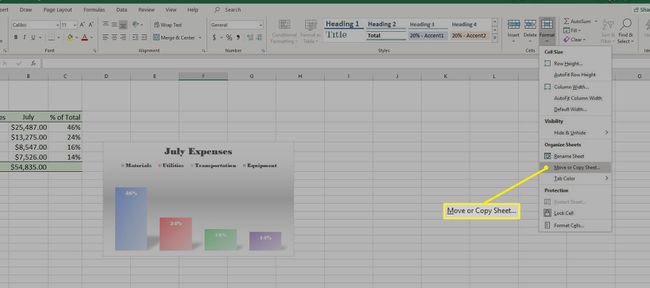
-
Wählen Sie den Speicherort für die Kopie unter Vor dem Blatt. Alternativ wählen Sie Zum Ende verschieben.
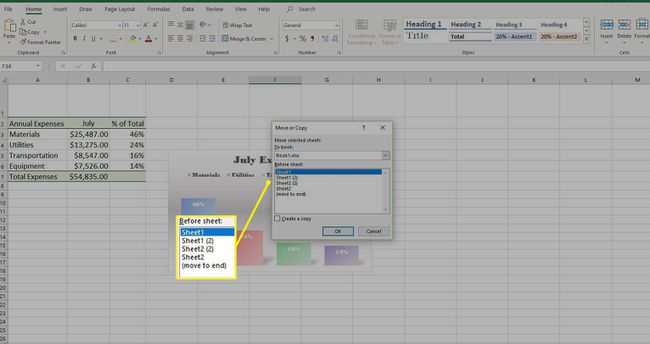
-
Wähle aus Erstellen Sie eine Kopie Kontrollkästchen.
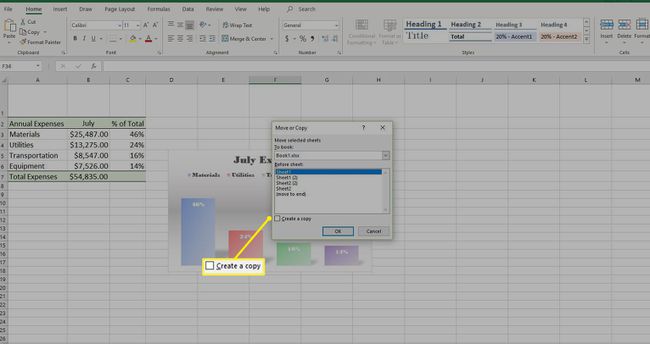
-
Auswählen OK.
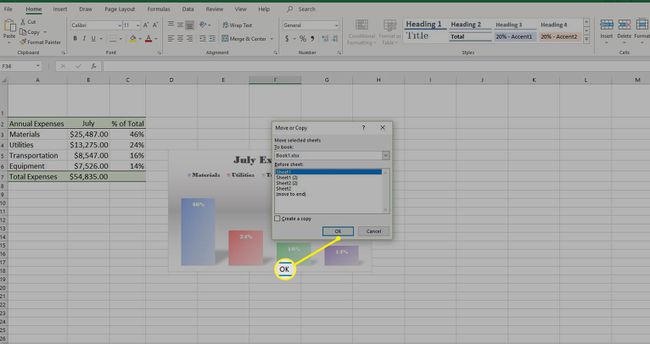
So kopieren Sie ein Excel-Blatt in eine andere Arbeitsmappe
Die Methoden, die zum Kopieren eines Arbeitsblatts an eine andere Stelle in derselben Arbeitsmappe verwendet werden, gelten auch beim Duplizieren eines Arbeitsblatts in eine andere Excel-Datei, obwohl für jede Methode einige zusätzliche Schritte erforderlich sind.
So kopieren Sie ein Blatt durch Ziehen in eine andere Arbeitsmappe
Beide Arbeitsmappen müssen geöffnet und sichtbar sein, um ein Blatt von einer Excel-Datei in eine andere zu kopieren. Am einfachsten geht das mit Verwenden Sie die Splitscreen-Optionen von Microsoft um die Arbeitsmappen nebeneinander auf der Seite anzuzeigen.
Öffnen Sie die Excel-Datei, die das Arbeitsblatt enthält, das Sie duplizieren möchten, und die Excel-Datei, in die Sie das erste Blatt kopieren möchten.
-
Wähle aus Sicht Tab.
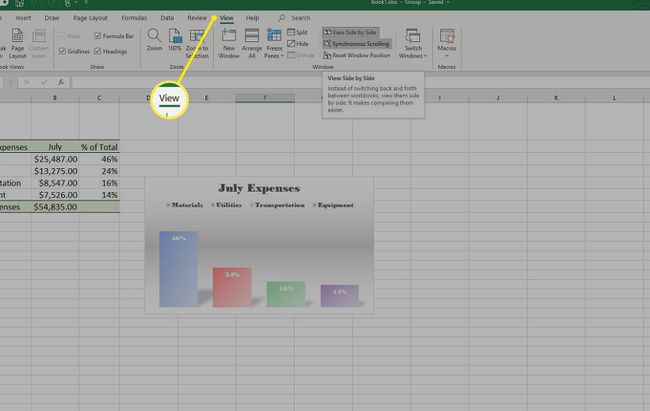
-
Auswählen Seite an Seite anzeigen in der Windows-Gruppe. Die beiden Arbeitsmappen sind horizontal auf dem Bildschirm angeordnet.
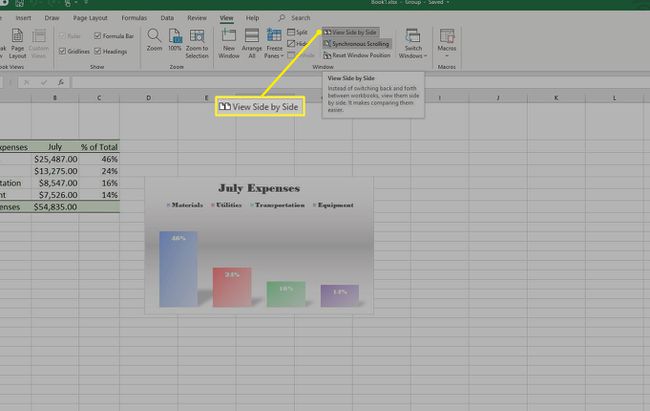
Wählen Sie das Arbeitsblatt aus, das Sie duplizieren möchten.
Drücken und halten Sie die Strg Schlüssel.
Ziehen Sie die ausgewählte Registerkarte und legen Sie sie in der zweiten Excel-Arbeitsmappe ab.
So kopieren Sie ein Blatt von der Registerkarte "Arbeitsblatt" in eine andere Arbeitsmappe
Senden Sie ein doppeltes Blatt an eine andere Arbeitsmappe, indem Sie im Dialogfeld Verschieben oder Kopieren Änderungen vornehmen.
-
Klicken Sie mit der rechten Maustaste auf die Registerkarte des Arbeitsblatts, das Sie duplizieren möchten.
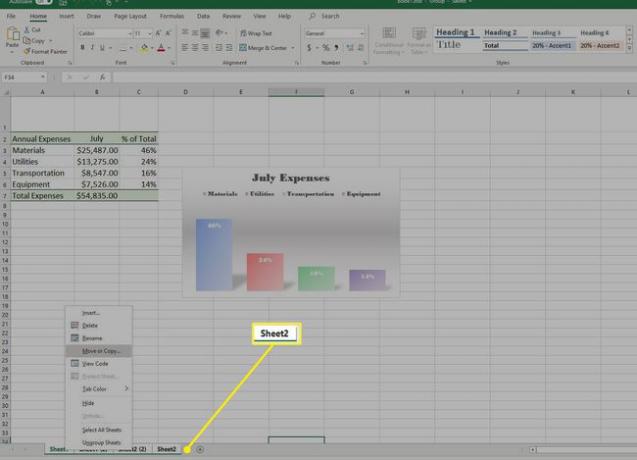
-
Auswählen Verschieben oder kopieren. Das Dialogfeld Verschieben oder Kopieren wird geöffnet.

-
Wählen Sie die Zieldatei unter Buchen.
Um eine Kopie in eine neue Arbeitsmappe zu platzieren, wählen Sie Neues Buch.
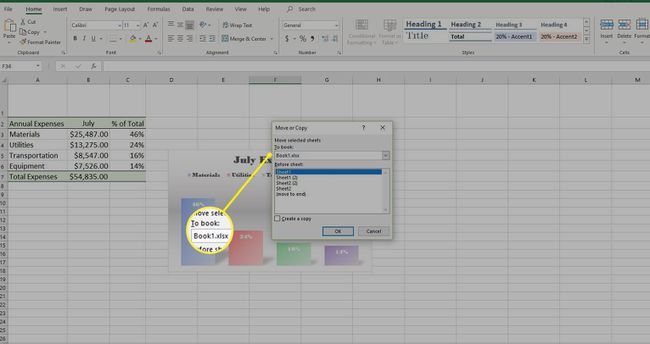
-
Wählen Sie unter Vor Blatt aus, wo Sie eine Kopie erstellen möchten. Alternativ wählen Sie Zum Ende verschieben.
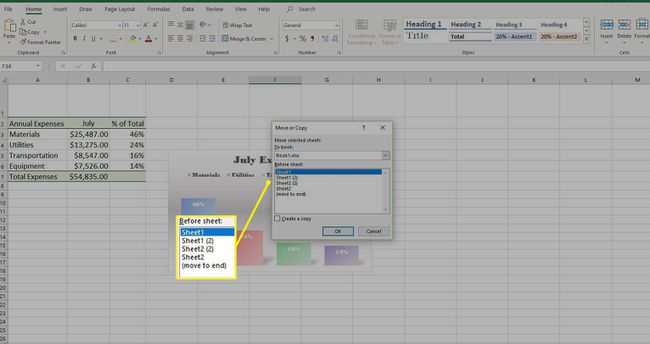
-
Wähle aus Erstellen Sie eine Kopie Kontrollkästchen und wählen Sie OK.
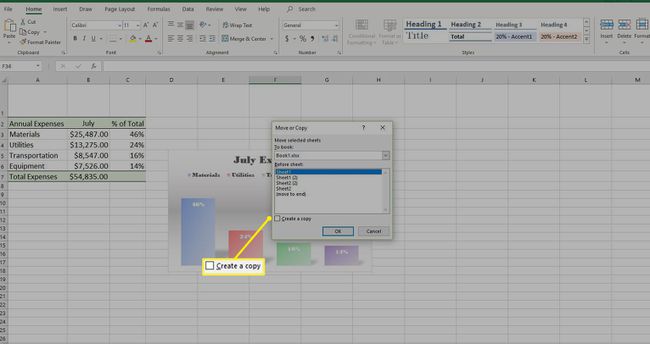
So kopieren Sie ein Blatt aus der Multifunktionsleiste in eine andere Arbeitsmappe
Erstellen Sie ein dupliziertes Blatt in einer anderen Arbeitsmappe, indem Sie Änderungen im Dialogfeld Verschieben oder Kopieren über das Menüband vornehmen.
Öffnen Sie das Arbeitsblatt, das Sie kopieren möchten.
-
Auswählen Format in der Gruppe Zellen der Registerkarte Start.
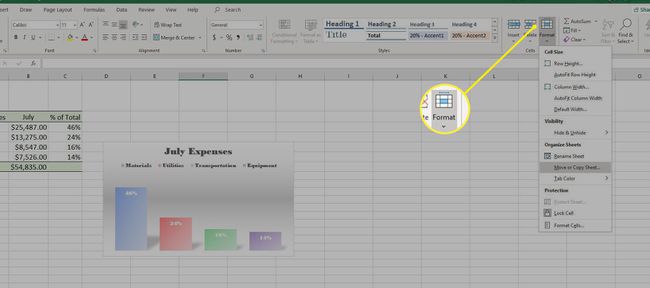
-
Auswählen Blatt verschieben oder kopieren. Das Dialogfeld Verschieben oder Kopieren wird geöffnet.
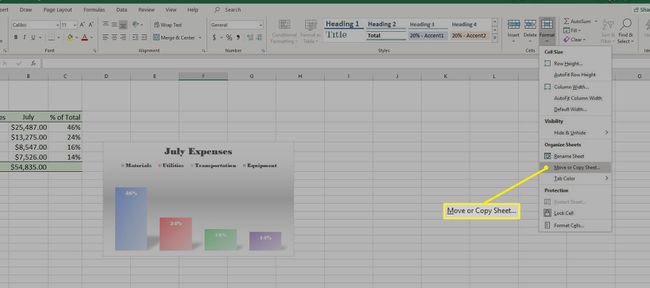
-
Wählen Sie die Zieldatei unter Buchen.
Um eine Kopie in eine neue Arbeitsmappe zu platzieren, wählen Sie Neues Buch.
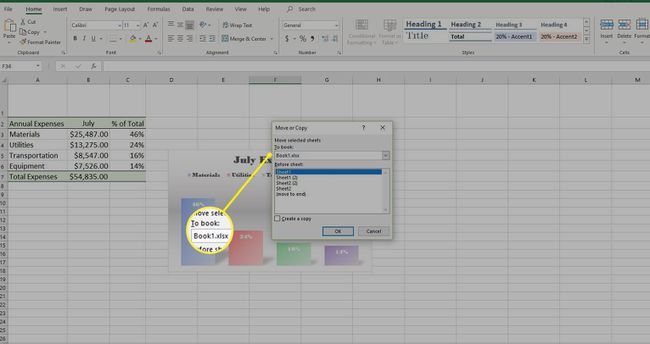
-
Wählen Sie unter Vor Blatt aus, wo Sie eine Kopie erstellen möchten. Alternativ wählen Sie Zum Ende verschieben
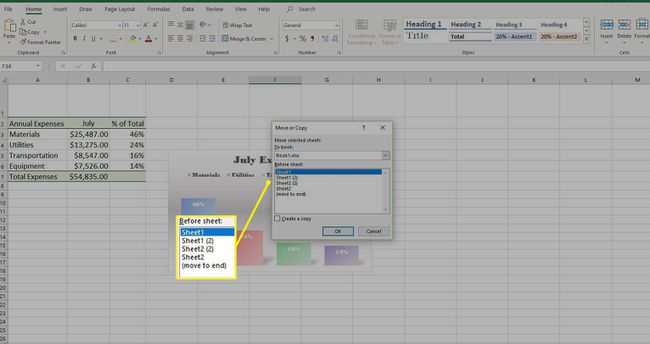
-
Wähle aus Erstellen Sie eine Kopie Kontrollkästchen und wählen Sie OK.
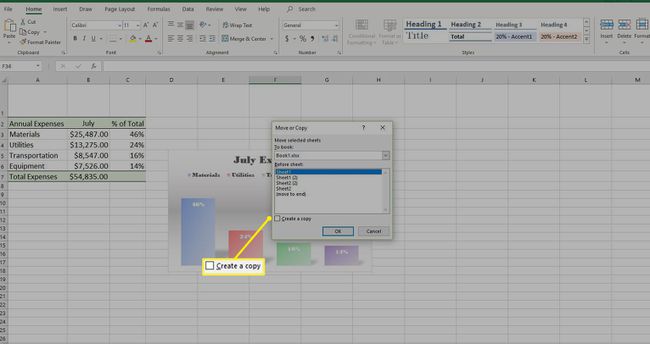
So kopieren Sie mehrere Blätter gleichzeitig in Excel
Das Duplizieren mehrerer Blätter kann mit einer der aufgeführten Methoden erfolgen, einschließlich des Kopierens mehrerer Blätter in eine andere Arbeitsmappe in Excel. Der Schlüssel besteht darin, alle Arbeitsblätter auszuwählen, von denen Sie Kopien erstellen möchten, bevor Sie sie an anderer Stelle duplizieren.
-
Öffnen Sie beide Arbeitsmappen und wählen Sie Seite an Seite anzeigen in der Windows-Gruppe der Sicht Registerkarte, wenn Sie Kopien mehrerer Arbeitsblätter in eine andere Excel-Datei ziehen möchten.
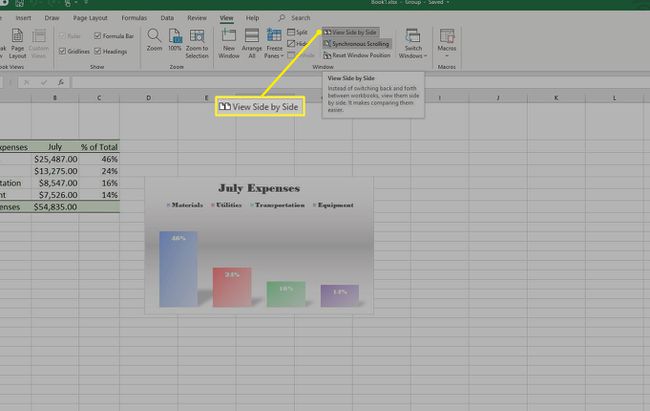
-
Wählen Sie alle Blätter aus, die Sie kopieren möchten.
- Um benachbarte Blätter auszuwählen, wählen Sie das erste Blattregister, halten Sie die Schicht -Taste und wählen Sie auf der letzten Registerkarte.
- Um nicht benachbarte Blätter auszuwählen, wählen Sie die Registerkarte des ersten Blatts, halten Sie die Strg -Taste und wählen Sie jede zusätzliche Registerkarte aus, die Sie duplizieren möchten.
Um die Duplikate an einen anderen Ort zu ziehen, wählen Sie eine der markierten Registerkarten aus, drücken Sie die Strg -Taste und ziehen Sie die Registerkarten an die gewünschte Position.
-
Um Kopien von den Registerkarten zu erstellen, klicken Sie mit der rechten Maustaste auf eine der markierten Registerkarten, wählen Sie Kopieren oder verschieben und wählen Sie dann aus, wo Sie Duplikate aller Arbeitsblätter erstellen möchten.

-
Um Kopien aus dem Menüband zu erstellen, wählen Sie Format Wählen Sie auf der Registerkarte Start die Option Blatt verschieben oder kopieren und wählen Sie dann aus, wo Sie Duplikate aller Arbeitsblätter erstellen möchten.
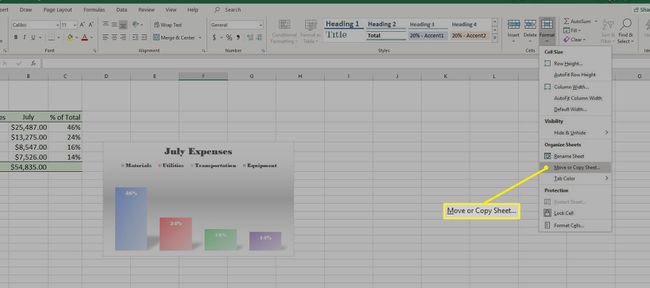
So verschieben Sie ein Blatt in Excel
Wenn Sie ein Arbeitsblatt nicht an einem anderen Ort oder in einer anderen Excel-Datei duplizieren möchten, dies jedoch tun würden Verschieben Sie lieber ein Excel-Arbeitsblatt, das Verschieben ist dem Erstellen einer Kopie sehr ähnlich und Sie haben mehrere Optionen.
- Wählen Sie die Registerkarte des Arbeitsblatts aus und ziehen Sie es einfach an die Stelle, an die Sie es verschieben möchten.
- Klicken Sie mit der rechten Maustaste auf die Registerkarte, wählen Sie Verschieben oder kopieren, und wählen Sie dann den Speicherort aus, an den Sie es verschieben möchten, und lassen Sie das Kontrollkästchen Kopie erstellen deaktiviert.
- Auswählen Format Wählen Sie auf der Registerkarte Start die Option Blatt verschieben oder kopieren und wählen Sie dann aus, wo Sie Duplikate des Arbeitsblatts erstellen möchten.
